
目次
〝スマホ老眼〟が言われますが、老眼で近くのものが見づらくなると、LINEの文字が見えにくくなってしまいます。そんな時、LINEの文字サイズを大きくしたくないですか? 簡単な方法をご案内します。
LINEの文字を大きくする方法は?

今回は、iOS 17.0搭載のiPhone 15を使用して説明します。Androidスマホでも操作方法はほとんど同じなので、ぜひ参考にして下さい。
[①]LINEのホーム画面を開いて、画面右上にある〝設定(歯車マーク)〟をタップします。
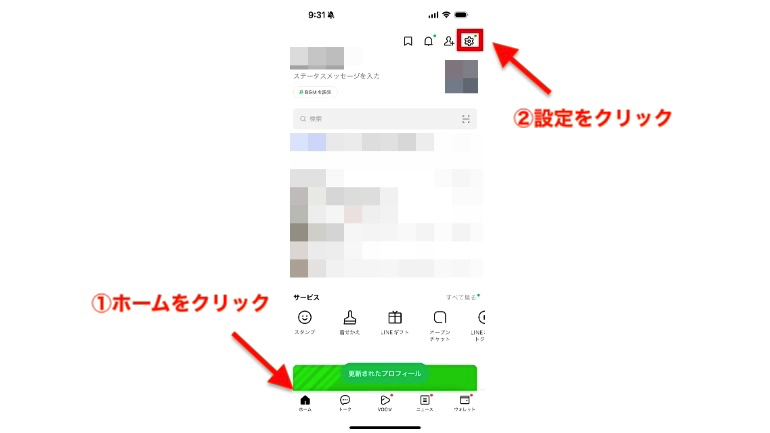
[②]画面を下にスクロールし、〝一般〟の項目にある〝トーク〟を選びます。
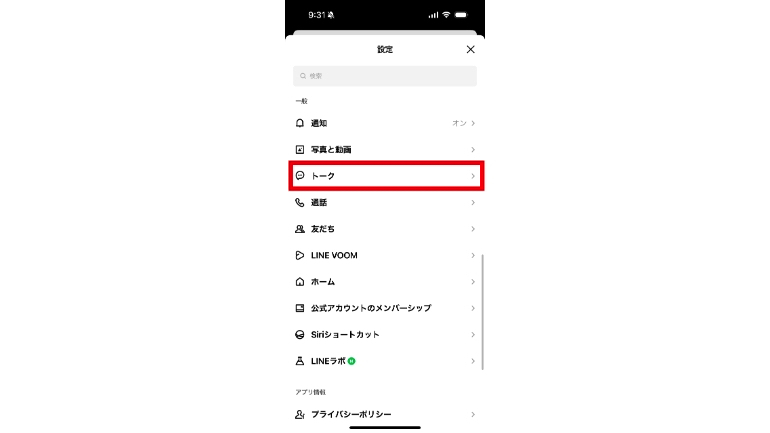
[③]〝フォントサイズ〟を選択します。
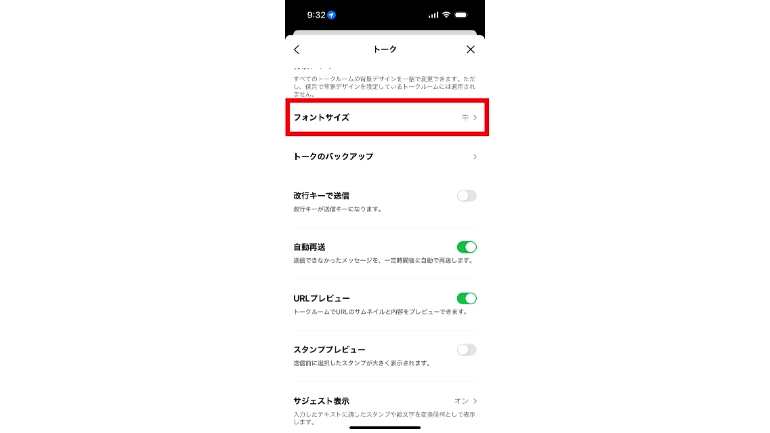
[③]iPhoneの場合は〝iPhoneの設定に従う〟をオフにする。その後、フォントサイズを小・中・大・特大の中から選べば完了です。
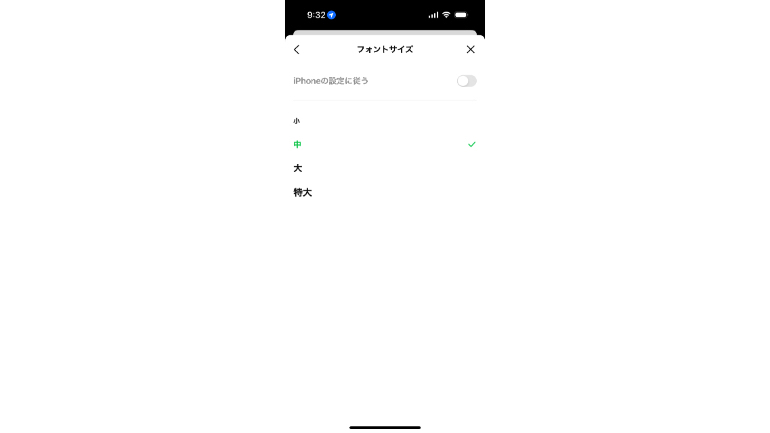
iPhoneの文字の大きさ設定でLINEの文字サイズを変更することも可能
LINEアプリでの文字設定だけではなく、iPhone本体の設定で文字サイズを変更することも可能です。
[①]先ほど説明したLINEアプリで文字サイズを変更する手順の中に、〝iPhoneの設定に従う〟があるのでチェックを入れます。
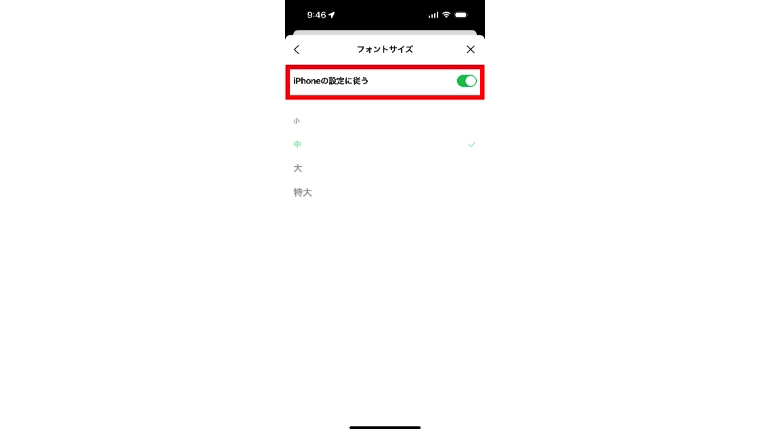
[②]iPhone本体の設定を開いて、〝画面表示と明るさ〟を選びます。
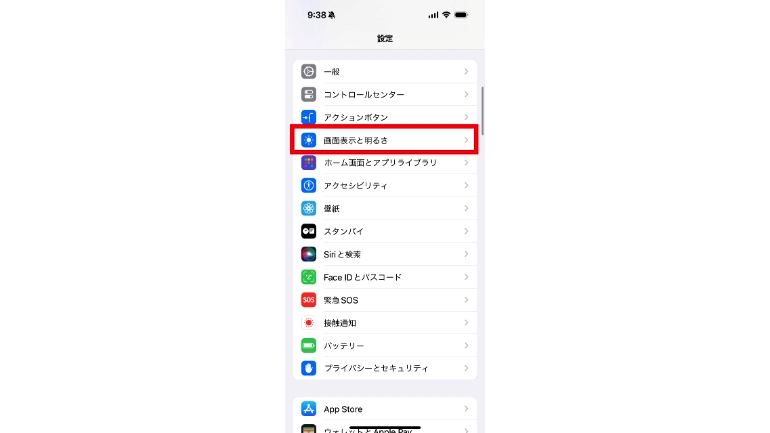
[③]〝テキストサイズを変更〟を選択します。

[④]スライダをドラッグすると、文字の大きさを変えることができます。
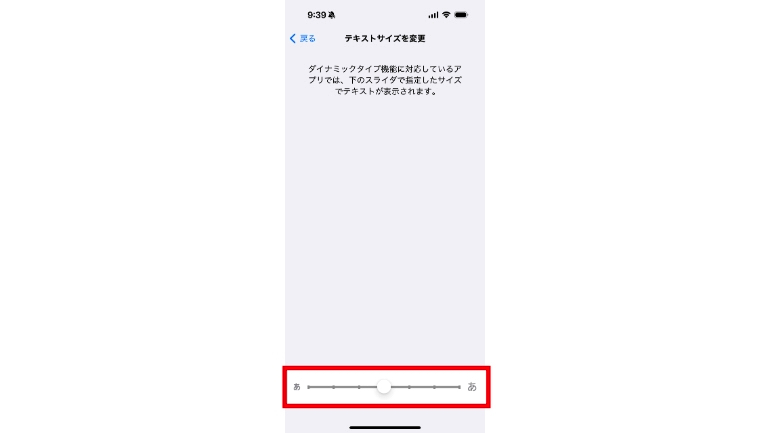
[⑤]LINEの文字サイズが大小できることが、確認できます。
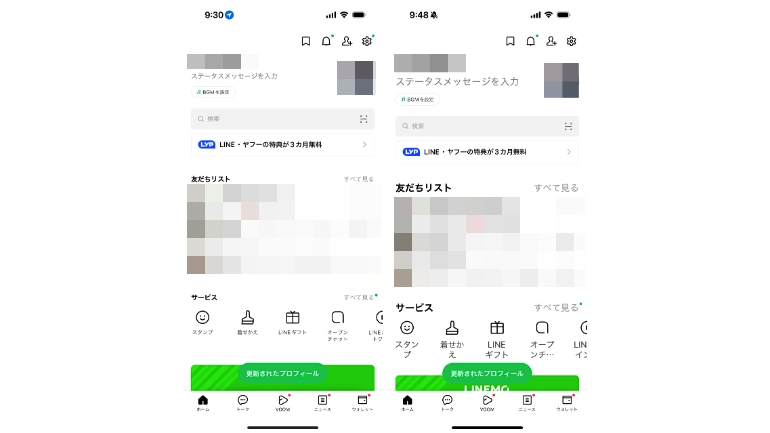
iPhoneなら〝さらに大きい文字サイズ〟で文字の大きさを変更できる
[①]iPhone本体の設定を開き、アクセシビリティを選びます。
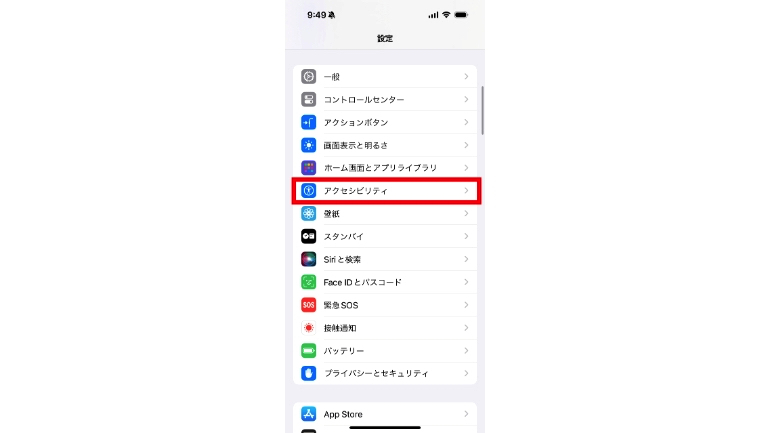
[②]〝画面表示とテキストサイズ〟をタップします。
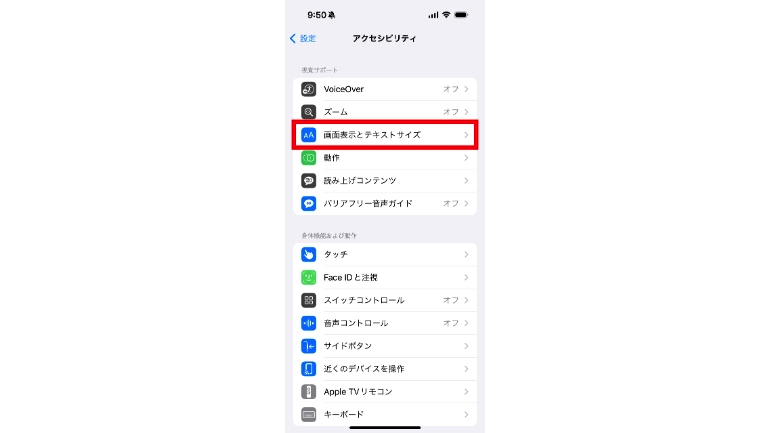
[③]〝さらに大きな文字〟を選択します。
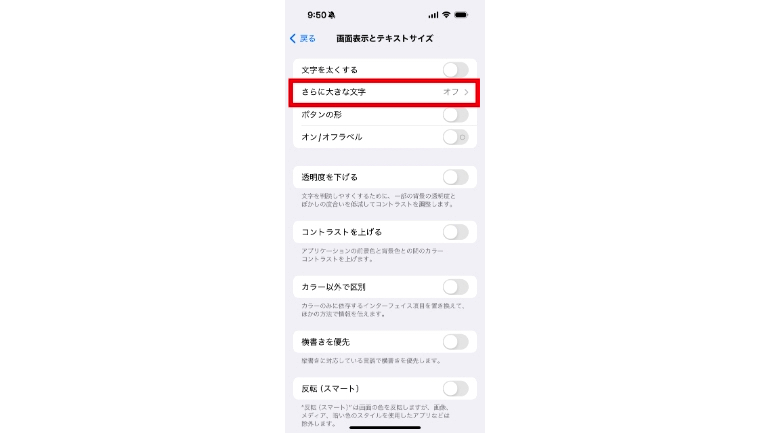
[④]〝さらに大きな文字〟にチェックを入れます。下のスライダをドラッグすることで、文字のサイズ変更ができます。
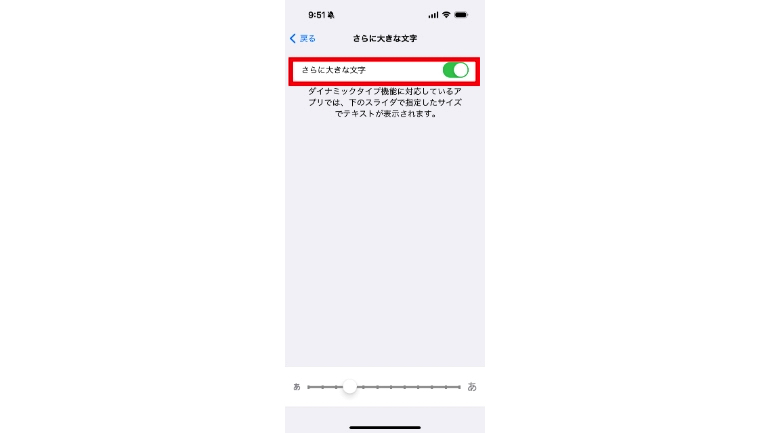
【参考】iPhone、iPad、iPod touch でフォントサイズを変更する
LINEの文字の変え方は? 〝LINE ラボ〟で文字フォントの設定がなくなったって本当?
LINE内にある〝LINEラボ〟の中で、文字フォントを変更する機能がありました。ですが、この機能は2023年10月中旬で終了しています。
これはどのような機能で、どんな種類のフォントがあったのでしょうか。ご参考までに当時の手順をおさらいしてみました。
[①]LINEのホーム画面にある〝設定(歯車マーク)〟を選び、〝フォント〟をタップ。
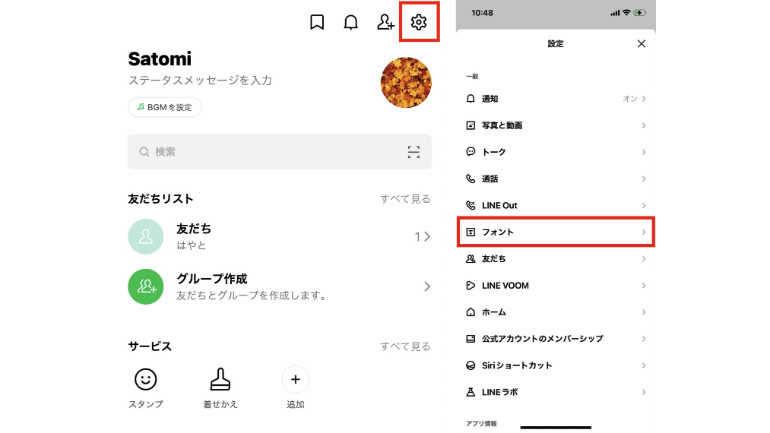
[②]フォント一覧から、変更したいフォントを選びます。
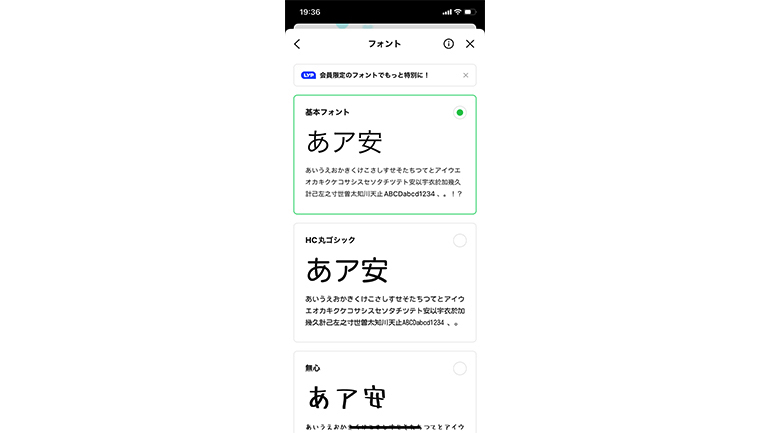
[③]変更完了です。
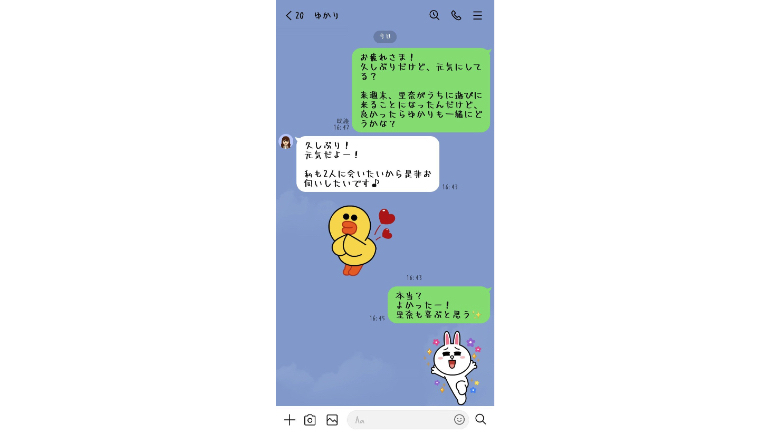















 DIME MAGAZINE
DIME MAGAZINE













